当前位置:主页 > Win10企业版教程 > 图文操作win10系统某些网页的在线视频不能播放的方法
图文操作win10系统某些网页的在线视频不能播放的方法
发布日期:2019-10-16 作者:win10企业版 来源:http://www.win10qyb.com
今天和大家分享一下win10系统某些网页的在线视频不能播放问题的解决方法,在使用win10系统的过程中经常不知道如何去解决win10系统某些网页的在线视频不能播放的问题,有什么好的办法去解决win10系统某些网页的在线视频不能播放呢?小编教你只需要 1、我们打开浏览器,如果是iE浏览器,依次打开右上角的设置,会有一个internet选项,打开即可; 2、如果是其他浏览器,这里以数字急速浏览器为例,这些浏览器是经由谷歌双核开发,所以不能找到internet选项。只有本身的设置,如果iE被卸载掉了,那么可以用数字安全浏览器打开iE选项;就可以了;下面就是我给大家分享关于win10系统某些网页的在线视频不能播放的详细步骤::
解决方法如下:
1、我们打开浏览器,如果是iE浏览器,依次打开右上角的设置,会有一个internet选项,打开即可;
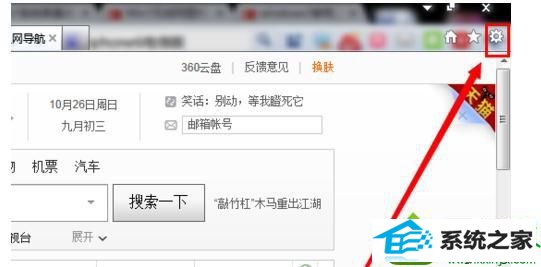
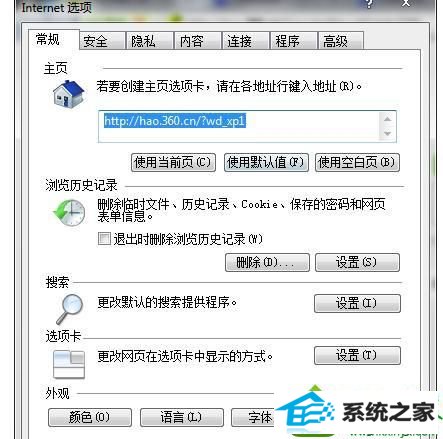
2、如果是其他浏览器,这里以数字急速浏览器为例,这些浏览器是经由谷歌双核开发,所以不能找到internet选项。只有本身的设置,如果iE被卸载掉了,那么可以用数字安全浏览器打开iE选项;
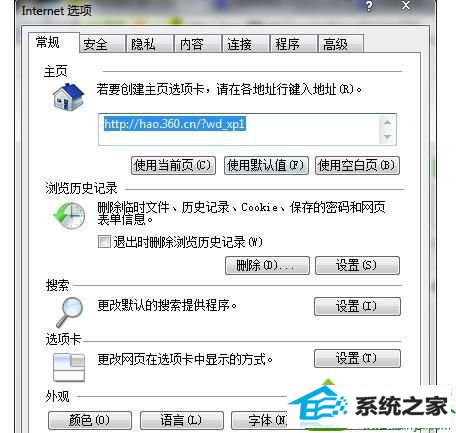
3、打开后我们开始设置,首先找到上方的“高级”选项卡单击;
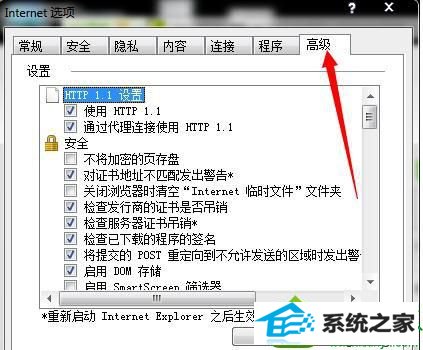
4、在下方的设置窗口中寻找“使用软件呈现而不使用GpU呈现”项,勾选;
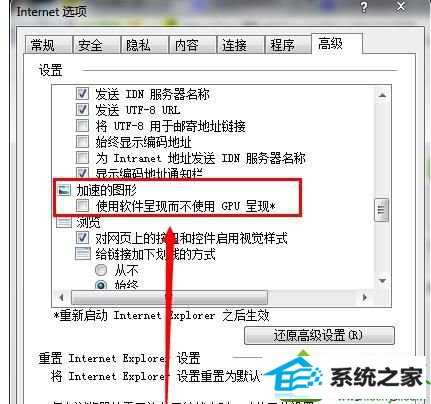
5、回车确定,下次再打开你需要播放在线视频的页面,试一试是否已经好了呢。
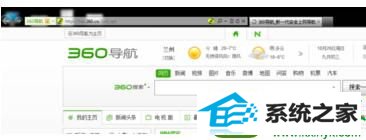
相关系统下载
-
雨林木风WinXP 经典装机版 2020.06
更新日期:2020-06-02雨林木风WinXP 经典装机版 2020.06兼容电脑的万能驱动助理,可以智能判断硬件类型并安装最兼容的驱动,采用全新技术,装机部署仅需5-7分钟.....
系统等级:立即下载 > -
番茄花园Win7 64位 精心装机版 2020.06
更新日期:2020-05-09番茄花园Win7 64位 精心装机版 2020.06安装系统可选择DOS模式或WinPE模式安装,避免有些硬件下DOS无法安装系统,系统经过优化,启动服务经.....
系统等级:立即下载 > -
系统之家 Win10 x64企业版 v2019.03
更新日期:2019-04-05系统采用官方Win10 1803专业版优化制作,保留edge、应用商店、小娜等应用程序,安装VC++和DX9运行库,驱动方面使用最新驱动,增强系统驱.....
系统等级:立即下载 > -
番茄花园 Ghost Win10 64位 纯净版 v2019.08
更新日期:2019-07-18一、番茄花园win10 64位纯净版系统简介: 番茄花园 ghost win10 64位 纯净版 2019.08版本使用MSDN Windows10 64位旗舰版为源盘制作,离线.....
系统等级:立即下载 >









